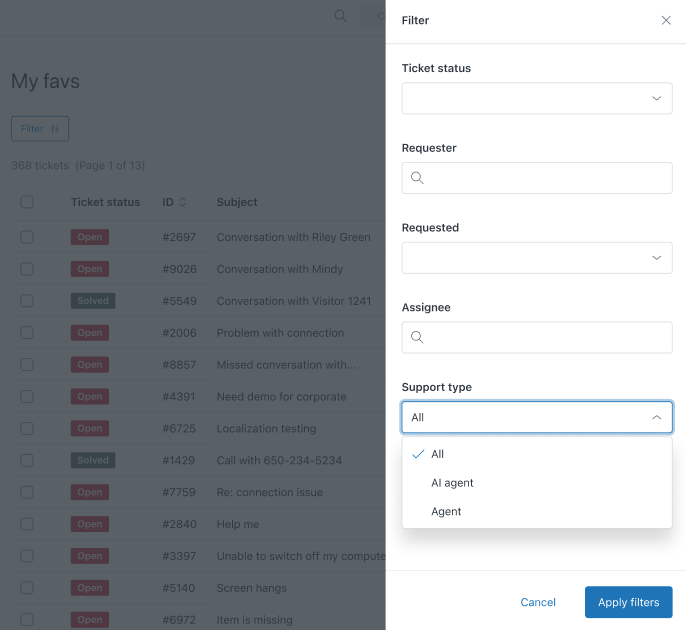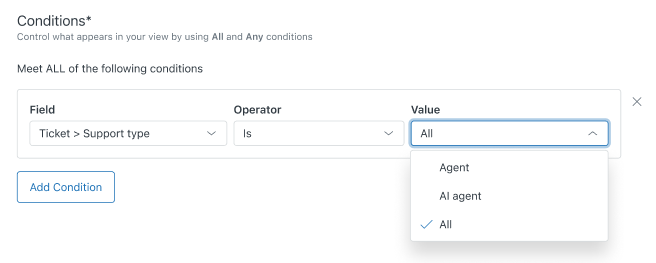AIエージェントチケットは、完全にAIエージェントだけによって処理されたメッセージングの会話に対応するチケットです。つまり、人間のエージェントにエスカレーションされていない、またはこれまで一度もエスカレーションされたことのない会話が対象です。エージェントと管理者は、エージェントワークスペースでAIエージェントチケットを表示できます。
AIエージェントチケットには、以下のようなメリットがあります。
- 人間のエージェントを介さずに処理されたカスタマーリクエストを特定できる。AIエージェントチケットを検索したり、ビューを作成したりすることで、人間のエージェントの関与なしに進行中または解決された問題のタイプをすばやく把握できます。
- カスタマーとのやりとりの履歴を把握できる。AIエージェントチケットは、以前にAIエージェントとやりとりしたカスタマーのインタラクション履歴に表示されます。これにより、チケットを引き継いだエージェントは、これまでの対応内容を把握したうえで対応できます。
- 会話の監査により、AIエージェントの応答を分析できる。AIエージェントとカスタマー間の会話全体を確認することで、応答の内容を把握し、改善が必要な点を特定できます。
- 自動解決の状況を可視化できる。解決済みまたは終了済みのAIエージェントチケットを確認し、自動解決としてカウントされたインタラクションが適切に処理されているかどうかを検証できます。
AIエージェントの会話をエージェントワークスペースでチケットとして表示する(4:17)
この記事では、次のトピックについて説明します。
AIエージェントチケットについて
AIエージェントチケットは、Essential、Advanced、旧バージョンを含むすべてのZendesk AIエージェント機能レベルや、サードパーティ製のボットに対して作成できます。AIエージェントチケットは、基本的なメッセージングの応答についても作成されることに注意してください。
カスタマーがAIエージェントと(または単にWeb Widgetで)メッセージングの会話を開始すると、AIエージェントチケットが作成されます。AIエージェントチケットは常に読み取り専用です。
会話が人間のエージェントにエスカレーションされない限り、その会話はAIエージェントチケットとして扱われます。AIエージェントチケットが人間のエージェントにエスカレーションされると、そのチケットはAIエージェントチケットとはみなされなくなり、通常の編集可能なチケットになります。
AIエージェントとの会話が継続中である間は、AIエージェントチケットは「オープン」ステータスになります。会話は以下のいずれかの条件を満たすと、継続中ではなくなります。
- 最後の回答から4日が経過した場合
- サードパーティ製ボットを使用している場合に、そのボットのロジックで会話が解決済みと判断された場合
その時点で、AIエージェントチケットは「解決済み」ステータスに移行し、さらにビジネスルールに基づいて「終了」ステータスに移行します。
AIエージェントチケットは、「解決済み」または「終了」ステータスになっている場合にのみ削除できます。これにより、進行中のAIエージェント会話のチケットが誤って削除されるのを防ぐことができます。
AIエージェントチケットは、自動化やトリガなど、ビジネスルールに基づく既存のワークフローには影響しません。これらのワークフローは通常のチケットにのみ適用され、AIエージェントチケットには適用されないためです。ただし、AIエージェントチケットが人間のエージェントにエスカレーションされると、これらのワークフローは通常どおり適用されるようになります。
AIエージェントチケットは、アカウントのデータストレージ制限にカウントされます。必要であれば、チケット削除スケジュールを作成し、AIエージェントチケットを削除対象に指定できます。
AIエージェントチケットの機能を有効/無効にする
AIエージェントチケットの機能を有効/無効にするには
-
管理センターで、サイドバーの「
 チャネル」をクリックし、「メッセージングとソーシャル」>「メッセージング」を選択します。
チャネル」をクリックし、「メッセージングとソーシャル」>「メッセージング」を選択します。
- 「設定を管理」をクリックします。
- 「AIエージェントの会話をエージェントワークスペースでチケットとして表示」セクションをクリックして展開します。
- 「AIエージェントの会話をチケットとして有効にする」を選択または選択解除します。
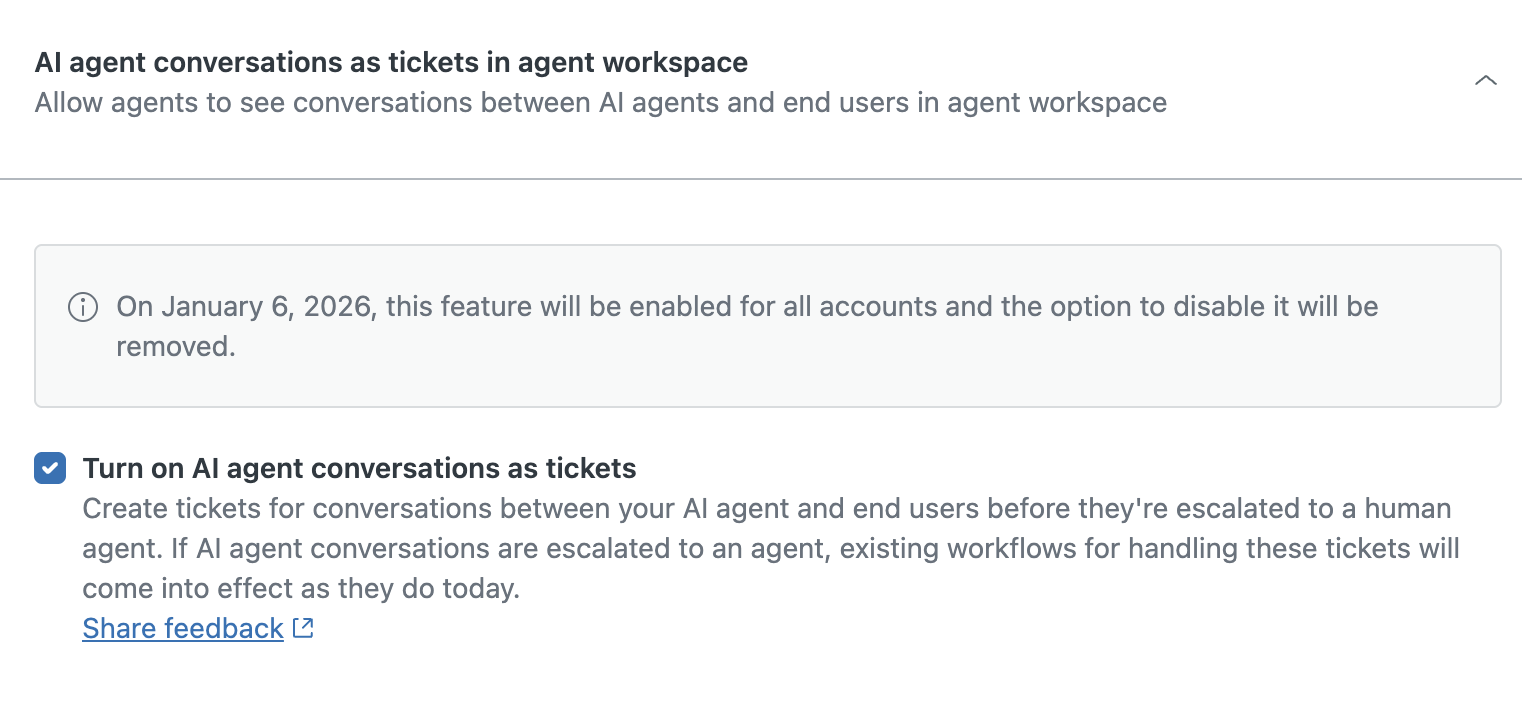
- 「設定を保存」をクリックします。
AIエージェントチケットを特定する
AIエージェントチケットと通常のチケットを視覚的に区別できるように、AIエージェントチケットには以下のような視覚的識別子が表示されます。
- チケットタブにボットアイコンが表示されます。
- チケットヘッダーに「AIエージェント」バッジが表示されます(目的とフィルターは表示されない)。
- チケットのプロパティパネルのすべてのフィールドがグレー表示されます。
- 「担当者」フィールドに「AIエージェント」が表示されます。
- テキスト入力欄とマクロのメニューが非表示になります。
- チケットのフッターに、これがAIエージェントチケットであること示すメッセージが表示されます。
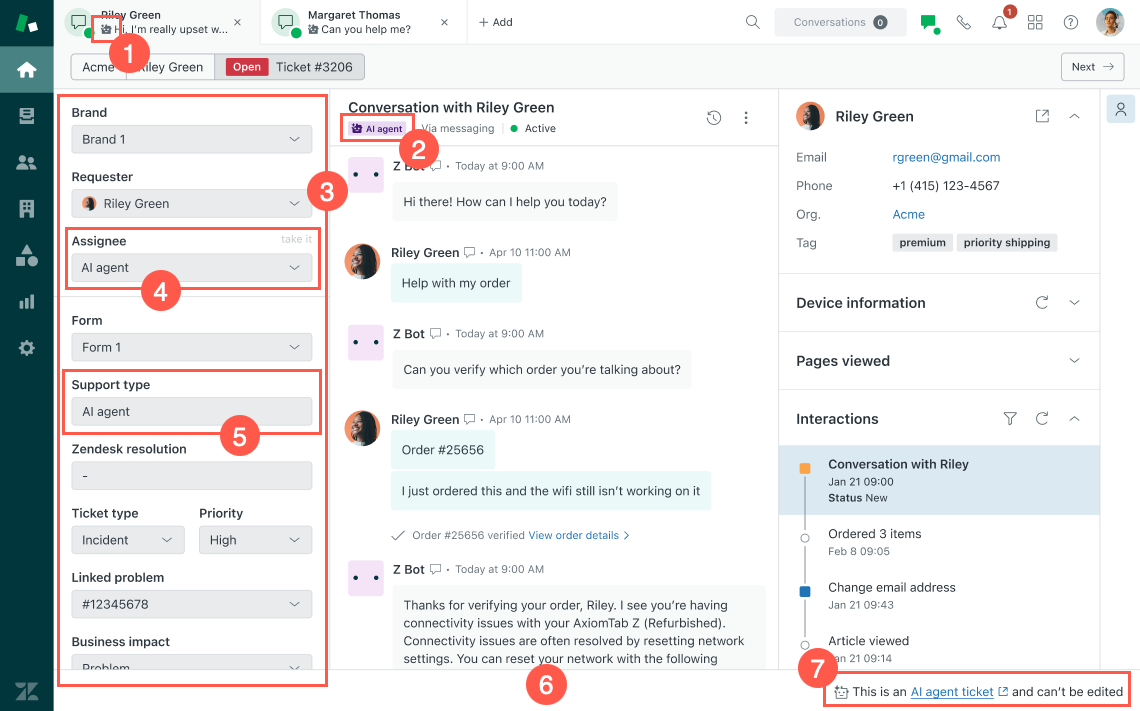
エージェントと管理者がSupportのビューや検索結果でAIエージェントチケットを識別できるように、「担当者」列にAIエージェントチケットのボットアイコンが表示されます。
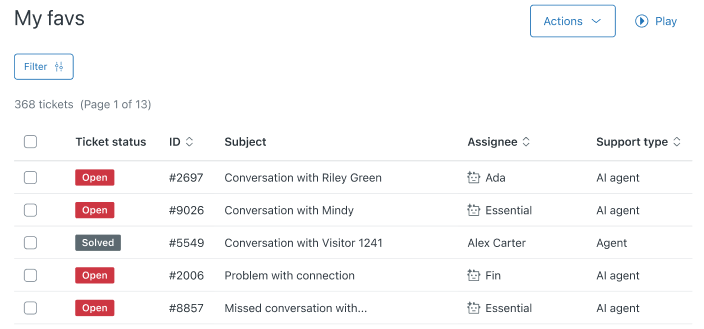
Supportでは、AIエージェントの担当者に関連付けられたプロフィールは閲覧担当のロールに割り当てられています。
AIエージェントチケットの機能制限について
AIエージェントチケットには通常のチケットと異なる機能制限と注意事項があります。以降のセクションで詳しく説明します。
機能制限
以下の機能は、AIエージェントチケットが人間のエージェントにエスカレーションされるまで利用できません。エスカレーションされると、チケットは通常の編集可能なチケットとして扱われるようになります。
- 継続中のAIエージェント会話のチケットの削除
- チケットのプロパティの編集
- 公開コメントまたは社内メモの追加
- マクロを適用する
- トリガと自動化
- SLA
- オムニチャネルルーティング
- スキル計算
- チケットの割り当て/再割り当て
- 一括編集
- チケット共有
- カスタムチケットステータス
- 問題と事象との関連付け
- チケットデータのエクスポート
- チケットの統合
- インテリジェントトリアージ
- エンティティ検出
- オートアシスト(アクションを含む)
- AIによる個人データの墨消し提案
- created_at イベントに依存するワークフロー
- インテグレーション内のドメインレベルのイベント
- Zendesk Appsフレームワーク(ZAF)アプリ
さらに、AIエージェントチケットは次の場所には表示されません。
- エージェントホーム
- Exploreのレポート
- チケットを一覧表示するAPIの出力(例:ここにリストされているエンドポイント)
Sunshine Conversationsの注意事項
以下のSunshine Conversationsの注意事項がAIエージェントチケットに適用されます。
- 既存の会話は、AIエージェントチケットとして後から登録されることはありません。
- 新しいzd:agentWorkspaceの各会話からは通常のチケットが生成されます。
- 新しいzd:agentWorkspace以外の各会話からは、AIエージェントチケットが生成されます。
- ユーザーデータは、AIエージェントチケットのステータスが「解決済み」にマークされたか、またはチケットがエージェントにエスカレーションされた場合に同期されます。
- releaseControlアクションは、関連付けされたAIエージェントチケットを「解決済み」としてマークします。
アカウントでAIエージェントチケットを検索する
アカウントでAIエージェントチケットを検索する場合、エージェントと管理者は次の操作が可能です。
- エージェントワークスペースでAIエージェントチケットを検索する
- SupportでAIエージェントチケットを検索する
- AIエージェントチケットを表示するビューを作成または編集する
- 既存のビューでAIエージェントチケットをフィルタリングする
混乱を防ぐため、AIエージェントチケットは、既存のリスト、ビュー、検索にはデフォルトで含まれません。ただし、AIエージェントチケットを含めるように、既存のリスト、ビュー、検索を編集したり、新しく作成したりすることができます。
エージェントワークスペースでAIエージェントチケットを検索する
エージェントワークスペースでチケットを検索し、結果を絞り込んでAIエージェントチケットのみを表示できます。
エージェントワークスペースでAIエージェントチケットを検索するには
- 高度な検索を実行します。
- 「チケット」フィルターを選択します。
- 「Supportタイプ」を選択します。
- 「AIエージェント」を選択します。
検索結果を絞り込んでAIエージェントチケットのみを表示します。
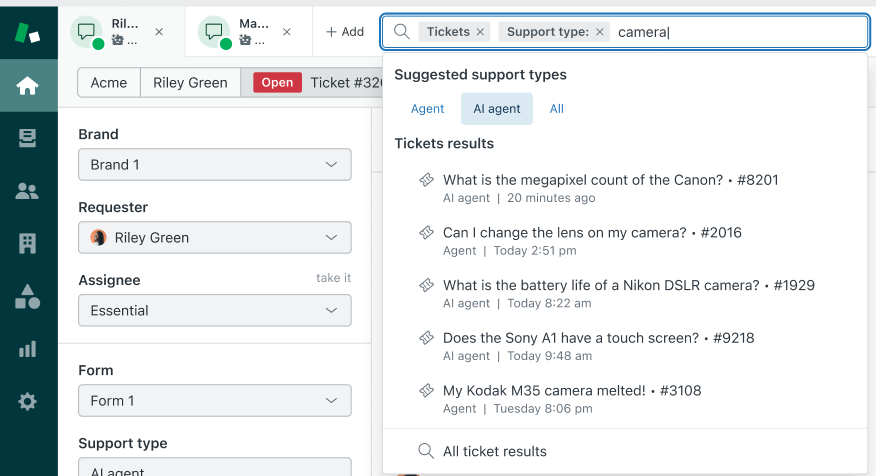
SupportでAIエージェントチケットを検索する
Supportの「検索」ページでは、チケットを検索し、AIエージェントチケットのみを表示するように検索結果を絞り込むことができます。
SupportでAIエージェントチケットを検索するには
- 検索を実行します。
- 検索結果のページで、「フィルター」をクリックします。
- 「Supportタイプ」で、「AIエージェント」を選択します。
検索結果を絞り込んでAIエージェントチケットのみを表示します。
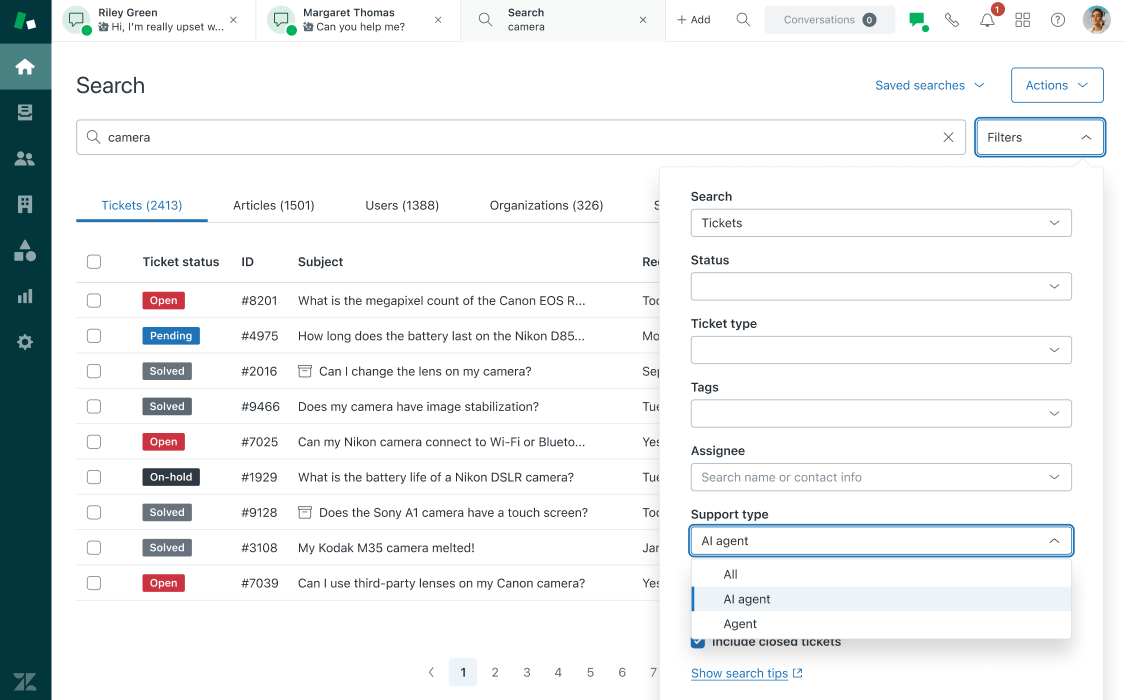
AIエージェントチケットを表示するビューを作成または編集する
通常のチケットとAIエージェントチケットの両方を含むビュー、またはAIエージェントチケットのみを含むビューを作成または編集できます。AIエージェントチケット機能を有効にする前に作成されたビューには、デフォルトで、AIエージェントチケットは含まれません。
AIエージェントチケットを表示するビューを作成または編集するには
ビューでAIエージェントチケットをフィルタリングする
既存のビューの結果に、通常のチケットとAIエージェントチケットの両方、またはAIエージェントチケットのみが表示されるようにフィルタリングできます。これは、AIエージェントチケットを含むようにビューが作成または更新された場合にのみ動作します。
ビューでAIエージェントチケットをフィルタリングするには
- ビューを開きます。
- 「フィルター」をクリックします。
- 「Supportタイプ」で、以下のオプションのいずれかを選択します。
- すべて:通常のチケットとAIエージェントチケットの両方が表示されます。
- AIエージェント:AIエージェントチケットのみが表示されます。
- 「フィルターを適用」をクリックします。